Rsync ist ein sehr mächtiges, zuverlässiges und flexibles Kommandozeilen-Tool zur einseitigen Synchronisation von Dateien und Verzeichnissen. Rsync habe ich vor kurzem hier auf der Linux-Bibel vorgestellt. Mit einem einfachen Bash-Skript lässt sich rsync sehr gut automatisieren und z.B. per Desktop-Starter leicht zugänglich machen.
Nachfolgend ein kleines Beispiel für eine Ordnersynchronisierung.
I. Skript erstellen
Für das kleine Skript sind Eingaben für das Quell- und Zielverzeichnis erforderlich.
Unser Quellordner befindet sich im Beispiel:
/home/user/INTERN/2025/KAB/Als Zielordner bestimmen wir:
/media/user/USB/KAB/und befindet sich auf einem USB-Laufwerk.
Kopieren Sie nachfolgendes Skript in einen Texteditor, z.B. Mousepad (Xfce):
#!/bin/bash
echo "Starte Synchronisierung..."
rsync -avh --delete "/home/user/INTERN/2025/KAB/" "/media/user/USB/KAB/"
echo "Fertig!"
read -p "Zum Schließen Enter drücken..."
Speichern Sie diesen Text mit der Bezeichnung:
sync_kab.sh in Ihren home-Verzeichnis und schließen den verwendeten Editor.
Erläuterung zu den verwendeten Optionen
-a: Archivmodus, rekursiv, erhält Rechte etc.
-v: Ausführliche Ausgabe
-h: Lesbare Größenangaben
–delete: Löscht Dateien im Ziel, die in der Quelle nicht mehr vorhanden sind
Der Schrägstrich am Ende des Quellpfads sorgt dafür, dass nur der Inhalt synchronisiert wird, nicht der Ordner selbst.
II. Skript ausführbar machen
Mit folgenden Befehl im Terminal:
chmod +x /home/user/sync_kab.sherhält das Skript die nötige Ausführungsberechtigung.
III. Starter in der Xfce-Leiste erstellen
Der Starter soll dafür sorgen, dass Änderungen aus dem Quellordner nach Abschluss aller Arbeiten per Mausklick in das Zielverzeichnis – einseitig – synchronisiert werden.
Starter können direkt in das Anwendungs-Menü oder um i.B. zu bleiben, direkt in die Leiste eingefügt werden. Unter Xfce erfolgt dazu ein Rechtsklick in die Leiste -> folgen Sie dann der Beschreibung im Bild…
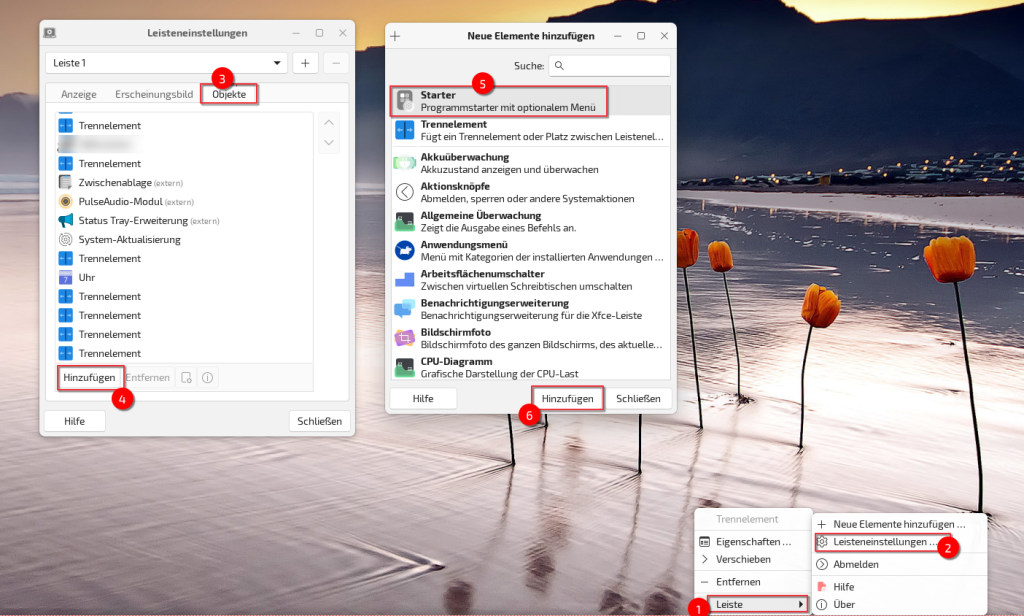
Am rechten Bildschirmrand wird nun ein neuer Anwendungsstarter abgelegt. Mit einem Rechtsklick darauf gelangen Sie zu den Eigenschaften.
Um den Starter zu konfigurieren, folgen Sie den Anweisungen in der Abbildung. Unter (3) fügen Sie folgenden Befehl ein:
bash /home/user/sync_kab.sh(den Pfad und [Benutzername] entsprechend anpassen), wählen unter (4) ein passendes Symbol, aktivieren die Häkchen unter (5) und klicken schlussendlich auf Erstellen (6).
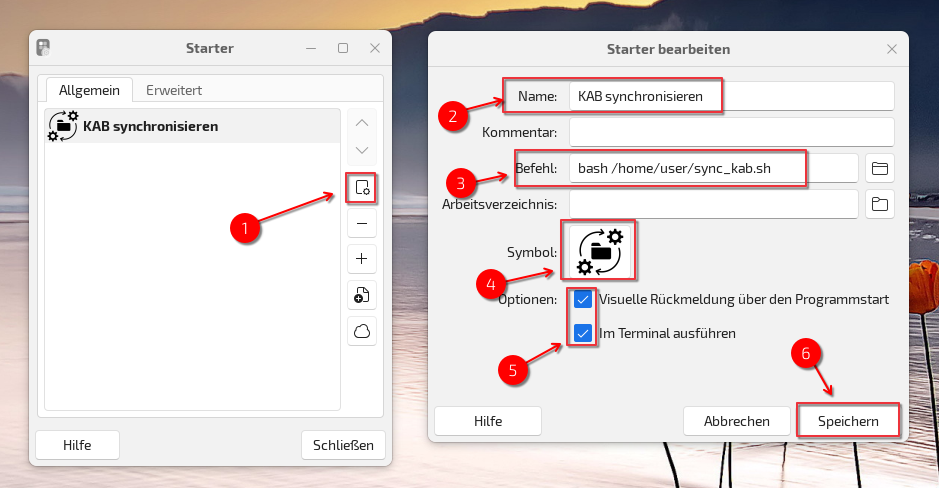
Das Icon in der Leiste lässt sich über die Leisteneinstellungen an eine beliebige Position verschieben…
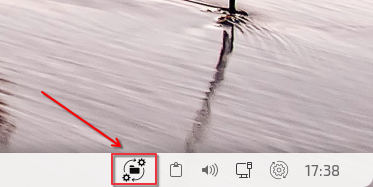
IV. Anwendung
Ein Klick auf das Icon in der Leiste startet die Synchronisierung.
Das USB-Laufwerk (hier im Beispiel) muss gemountet sein und Schreibrechte besitzen, sonst schlägt die Synchronisation fehl. Beim ersten Start wird der Inhalt der Quelle in das Ziel vollständig geschrieben. Künftig werden dann alle Änderungen aus dem Verzeichnis /home/user/INTERN/2025/KAB/ zuverlässig auf das USB-Laufwerk übertragen.
Nach erfolgreicher Synchronisation erhalten Sie eine Meldung im Terminal, das mit [Enter] geschlossen wird…
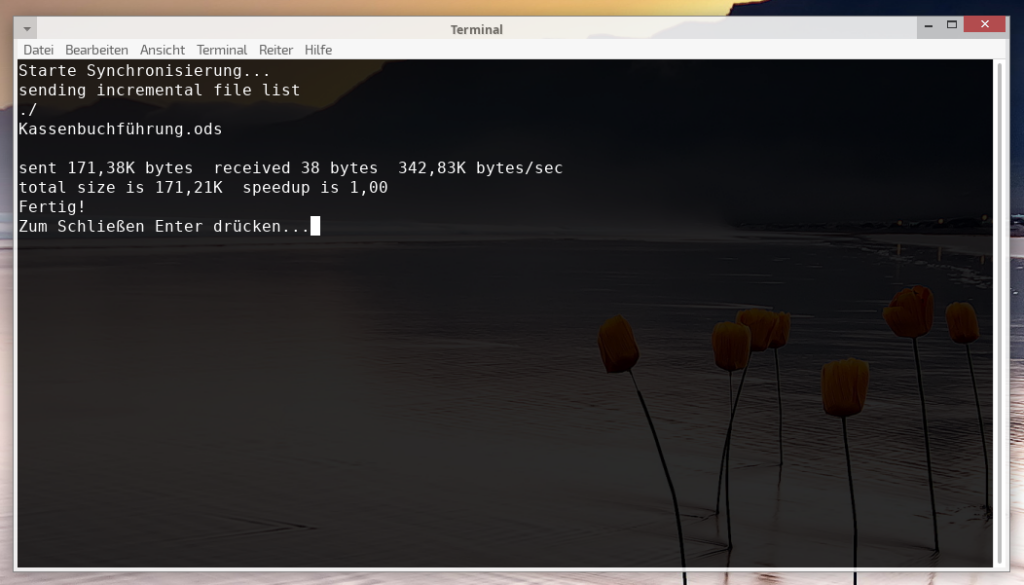
V. Fazit
Für einfache Backups und einseitige Synchronisationen ist ein rsync-Skript eine praktische und sichere Lösung. Für eine echte, automatische bidirektionale Synchronisation ist ein spezialisiertes Tool wie Unison erforderlich, das genau für diesen Zweck entwickelt wurde und Konflikte intelligent auflöst. Dazu mehr in einen späteren Beitrag.
VI. Anmerkung
Die hier verwendeten Pfade – auch im Skript – müssen natürlich auf die jeweiligen Gegebenheiten angepasst werden.
Titelbild: Designed by Freepik



Noch keine Reaktion